こんにちは、桜華シノです🌸
私が普段、運動も兼ねてよく遊んでいるVRリズムゲーム「Beat Saber(ビートセイバー)」についてお話ししますね。
今回は、これから始める方でも安心してカスタム曲や便利ツールを入れられるよう、分かりやすく紹介していきます!
この記事で分かること
- いま主流のBSManagerによる導入の最短手順
- カスタム曲・モデルの入れ方、複数バージョン管理のコツ
- アップデートで壊れた時の復旧方法
- ランキング系(ScoreSaber/BeatLeader)を遊ぶ時の注意点と基本の考え方
Beat Saber(ビートセイバー)とは?
VR空間で2本のサーベルを振り、音楽に合わせて飛んでくる色付きブロックを指示された方向にスパッと切るリズムゲーム。
障害物を避けたり、精度を競ったりとシンプルだけど奥深いのが魅力です。Steam(PCVR)やMeta Questシリーズで遊べ、公式ミュージックパックも多数。難易度は初心者向けから超高難度まで幅広く、音ゲー×全身運動で爽快感たっぷり。
※本記事ではPC版でカスタム曲を安全に楽しむための手順(BSManager使用)を解説します。
はじめに:なぜBSManager?
以前、私が導入した際はModAssistantやbeatlist、モデルやカスタムテーマなどの手動導入したりする設定が多く、手間が掛かり、初めての方向けに説明するのがとても大変でした。
BSManagerは、それを全て解決してくれますよ♪
- 公式コミュニティの最新ガイドで“推奨インストーラー&ダウングレーダー”として案内されており、初めての人でも一本化できます。
- Beat Saberの導入記事でも「BSManager – 推奨」と明記。これ一つでゲームのバージョン管理・MOD・曲・モデルまで一括管理できます。
まずゲームを一度起動しておくのが鉄則。
アップデート直後も同様です(MOD側の処理の都合)。
手順①:BSManagerを入手・起動
- BSManagerをダウンロード(公式/配布先)
公式サイト(Download)またはGitHubリリースから入手します。
インストーラーを実行→BSManagerが起動します。
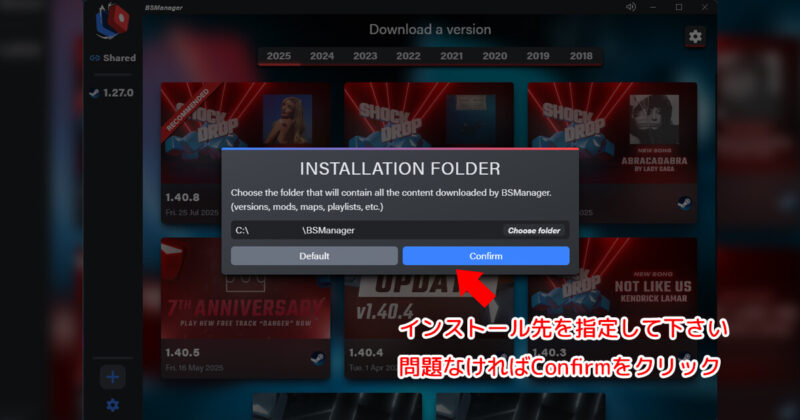
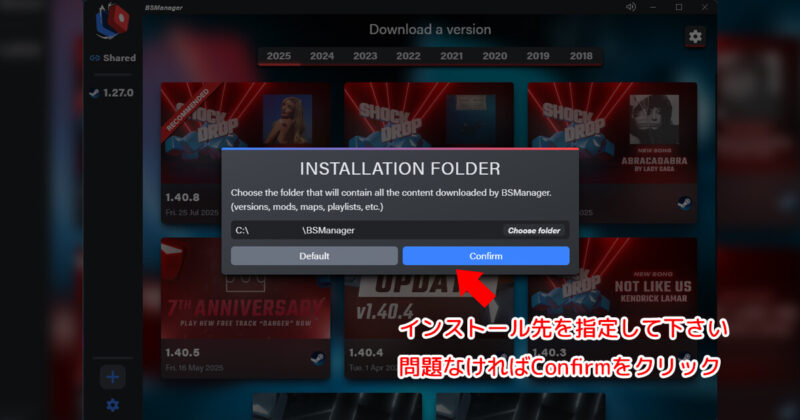
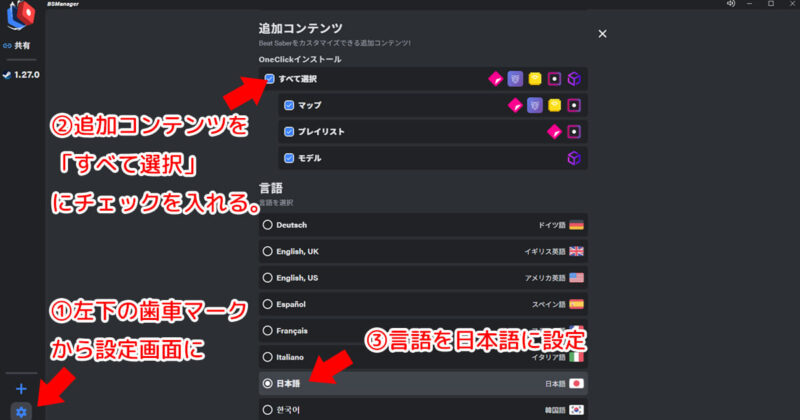
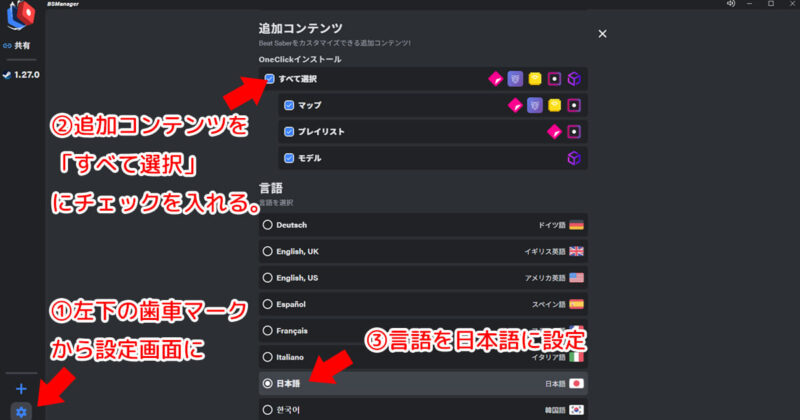
- 左下の歯車マークから設定画面に移動してください。
- 追加コンテンツを「すべて選択」にチェックを入れる。
- 言語を日本語に設定
画面左に“現在のゲームバージョン”が表示されます。
まだBeat Saberをインストールしたての場合は、
一度ゲームを起動→終了してから続行しましょう。
手順②:推奨バージョンを導入(または追加)
- 左下の「+」アイコンから、“Recommended(推奨)”ラベルのバージョンを選んでDownload。
必要に応じてSteamログインまたはOculus Tokenで所持確認を行います。 - 既存のインストールを【Import(取り込み)】することも可能です(複数バージョンの併用がラク)。
使いたいMODが最新バージョンで対応してない…
無理に最新版を使わなくても大丈夫!使いたいMODがある場合は、対応しているバージョンをダウンロードしましょう!
「+」アイコンから好きなバージョンをDownload!


Beat Saberを購入しているアカウントでログイン!
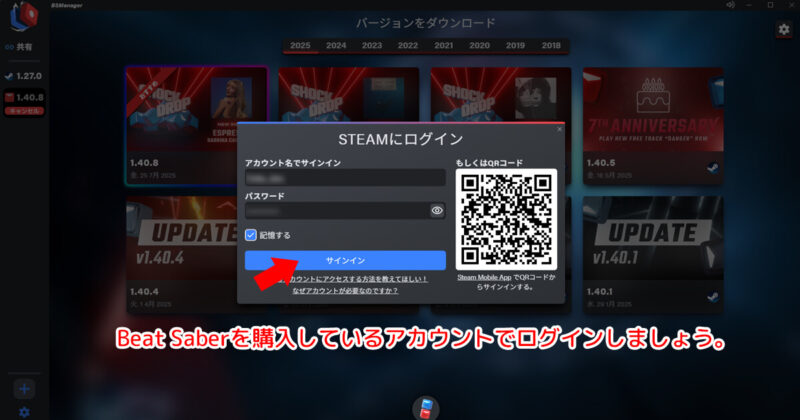
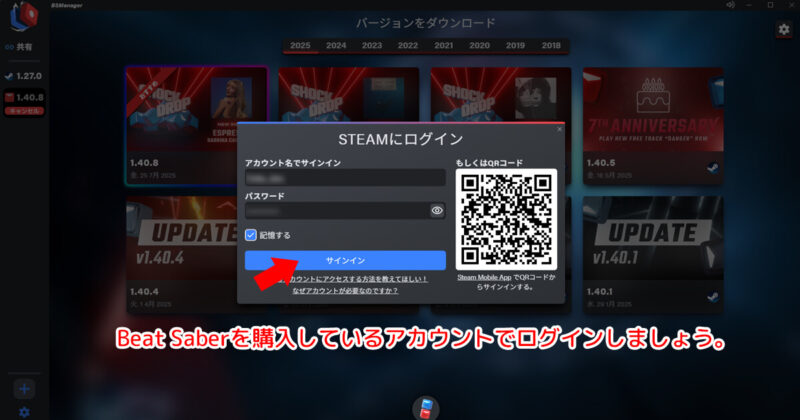
ガードコードを入力してログイン!
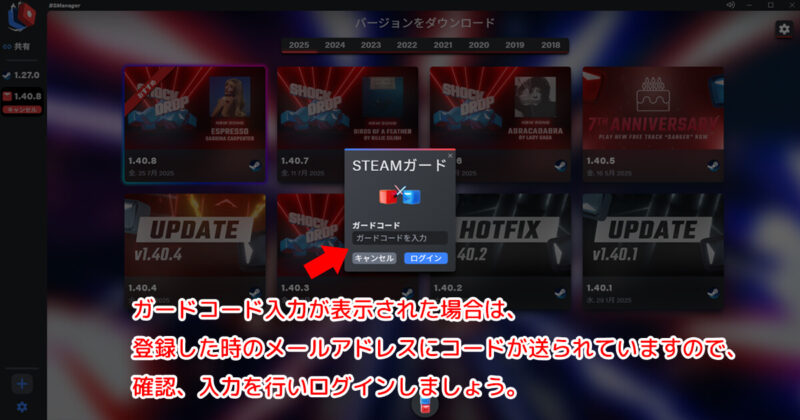
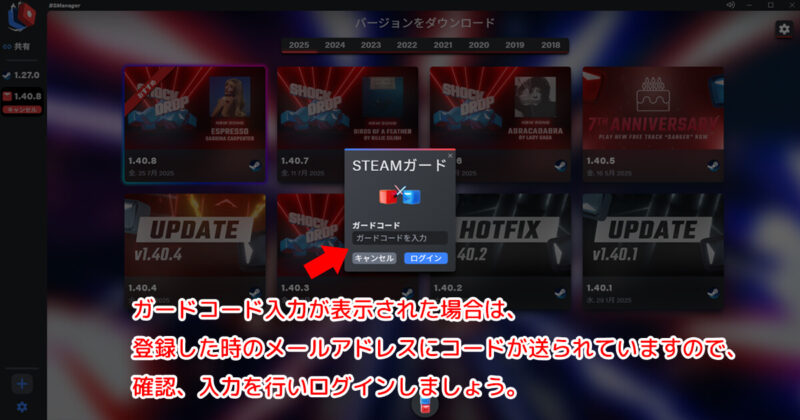
Steam アカウントに登録しているメールアドレスにアクセスしていることを確認してください
メールの迷惑メールフォルダをチェックして、メールが迷惑メール扱いされていないか確認してください。
support@steampowered.comとnoreply@steampowered.comをメールクライアントの連絡先に追加するか、信用できる送信者リストに追加してください。
メールの受信まで30分ほどお待ちください。Steamガードコードメールは直ちに送信されますが、メールプロバイダーのサーバー負荷や処理時間による受信の遅延が生じることがあります。30分たってもコードが届かない場合、新しいSteamガードを受け取るために、再度ログインを試みてください。
ログインが完了するとダウンロードが始まります!
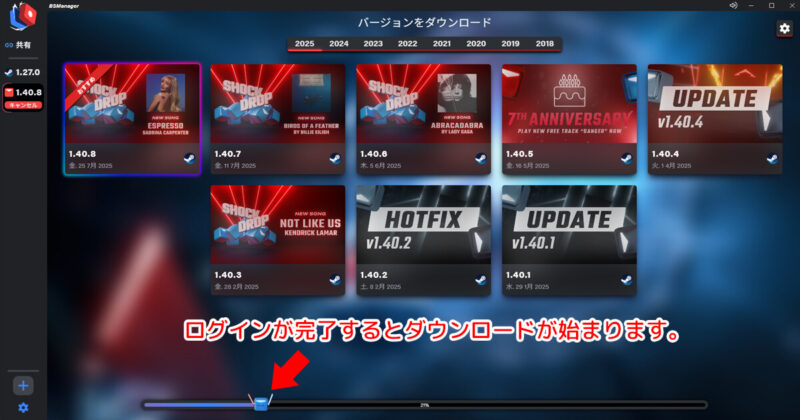
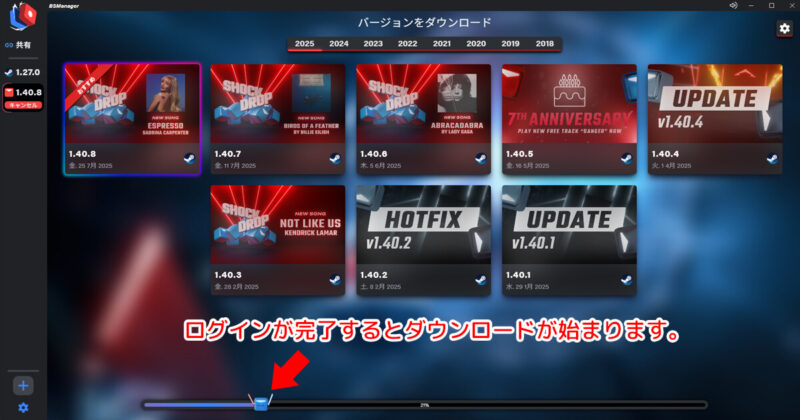
下の可愛いぷっちょみたいなアイコンが一番右に行くと無事にダウンロード完了ですよ。ダウンロードが出来ましたら、次は欲しいMODをインストールしていきましょう!
手順③:必須〜基本のMODを入れる
- 左の対象バージョンを選択 → 上部のModsタブへ。
- 欲しいMODにチェック → Install / Update。
- MODの詳細はMore Infoから確認できます。
【2025年最新版】Beat Saber 外観・表示変更系MOD一覧


【2025年最新版】Beat Saber ライブラリ系MOD一覧


【2025年最新版】Beat Saber パーティクル/UI系MOD一覧


ランキング系(ScoreSaber / BeatLeader)は対応しているゲームバージョンでのみ動きます。
まず対応中の安定版(対応しているバージョン)を選ぶのがコツ。
手順④:カスタム曲・モデルの入れ方
方法A:BSManager内から検索・インストール(おすすめ)
- BSManagerのMaps/Playlists画面からBeatSaverの曲やプレイリストをそのまま入れられます。
慣れると一番早いです。
左上の「+追加」から「マップを観覧」を選択!


好きな譜面をダウンロード&プレビュー表示!
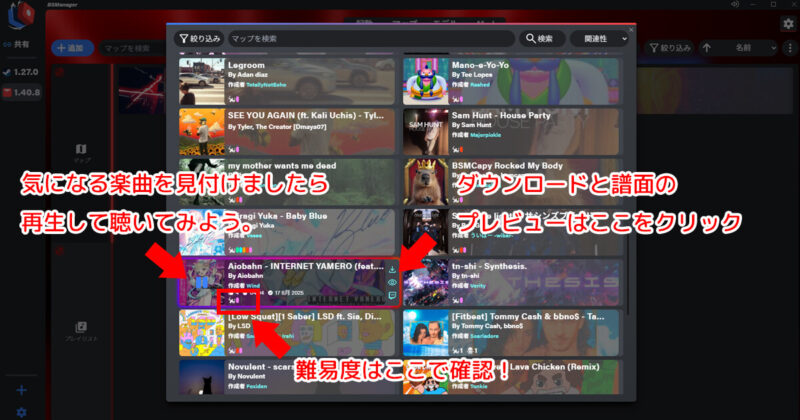
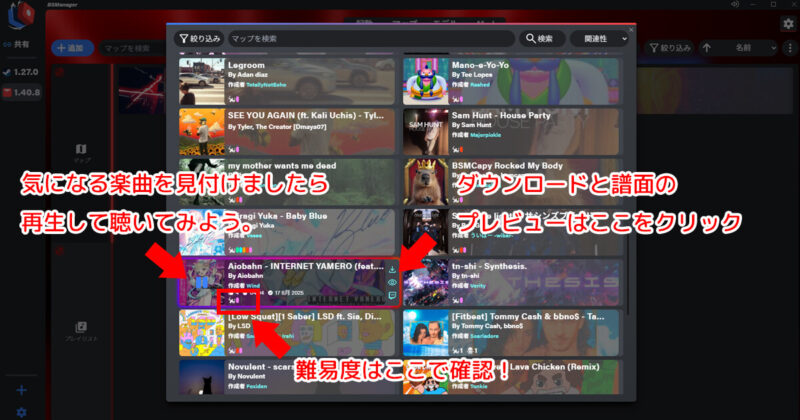
方法B:ブラウザからワンクリック
- BeatSaver/BeastSaberの楽曲ページからOneClickで入れる運用もOK。
BSManager側がフックして配置してくれます。
公式サイトから譜面をダウンロードしたい方
モデル(アバター/セイバー/プラットフォーム)もらくらく
- ModelSaberのモデルも、BSManagerから直接インストール可能(OneClick™にも対応)。
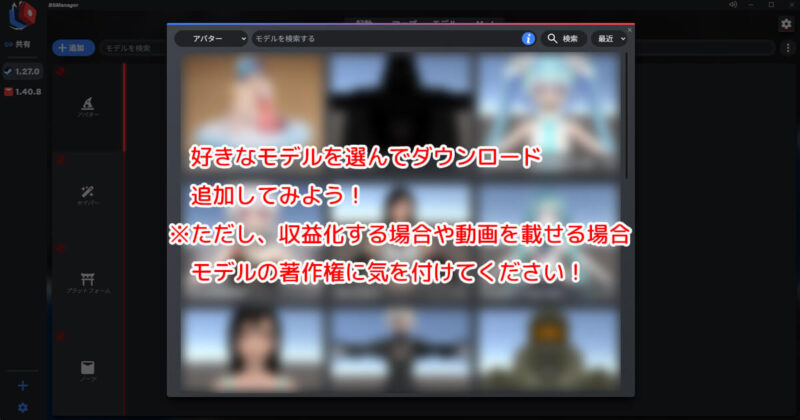
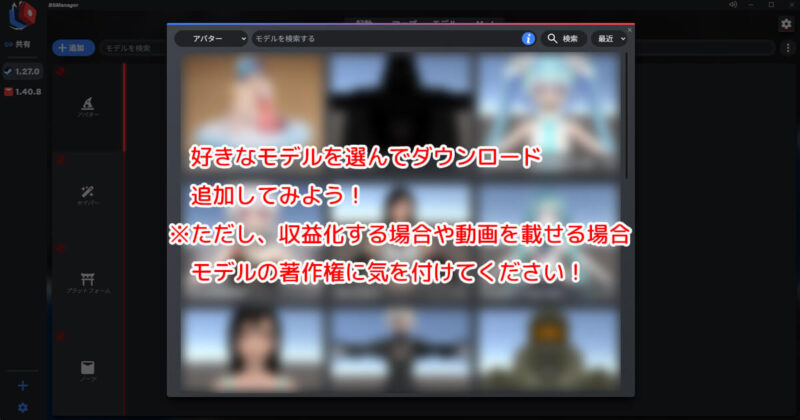
好きなキャラクターでBeat Saberを遊ぶことが出来ます。
ただし、Youtubeなどで収益化する場合は、版権キャラクターなどは避けましょう。
boothなどで購入したVRChat用のキャラクターを使うのがおすすめです。
導入方法やUnityから変換する方法など今後書いていきますのでお楽しみに♪
BSManagerの便利ポイント5つ
MODは少なく、必要なものから。
アップデートで壊れにくく、復旧も簡単になります。
具体的なMOD名や導入先はバージョンによって変わることがあります。
BSManagerの「Mods」タブで説明や依存関係を確認し、必要最小限から始めるのが安全です。
最新が未対応なら、迷わず安定版で運用しましょう。
- 複数バージョン共存:アップデートで壊れたら安定版に即切替。曲・モデルの共有もサポート。
- インストール~更新が一箇所:曲・モデル・MODがアプリ内で完結。
- ファイル検証機能:壊れたときにファイル検証で復旧を試せます。
- ガイドとWikiが充実:公式Wikiの手順を見れば迷いません。
- ランキング連携も想定:ScoreSaber/BeatLeaderに合わせたバージョン運用がしやすい。
よくあるトラブルと最短リカバリ
アップデート後に動かない/黒画面になる
- 一度【素の状態】で最新版を起動(初回起動が済んでいないとMODが正しく動きません)。
- BSManagerでInstall/Updateを実行 → 右上の歯車からファイルの検証。
- 直らなければ、安定版(いつものバージョン)へ切替(複数バージョン併用の出番)。
ランキングが読み込まれない
使用中のランキング系プラグインが対応するゲームバージョンかを確認。
未対応なら、対応中の安定版でプレイします(ScoreSaber / BeatLeaderは対応バージョンが都度変わります)。
曲やモデルの配置が分からない
BSManagerのMapsタブやModelsセクション、OneClick経由で導入するのが簡単です。
手動配置にこだわる必要はありません。
OneClick™は、曲やモデルの配布サイト上の「Install/One-Click」ボタンを押すだけで、BSManager(またはModAssistant等)が自動でインストールしてくれる仕組みです。ブラウザの専用リンク(URIスキーム)をBSManagerが受け取り、選択中のBeat Saberインスタンスへ曲/モデルを入れてくれます。
安全に長く楽しむ運用のコツ
- 本体を【2本持ち】(最新+安定)で切替え
最新の検証用と、確実に動く実戦用を分けておくと、アップデートのたびに悩まされにくくなります。 - アップデート後は一度起動
初回起動を済ませておくと、その後のMOD読込が安定します。 - 困ったらまずWiki
基本の復旧手順や既知の問題はWikiにまとまっています。
Verifyの実行や依存関係の見直しは定番の解決策です。 - セキュリティ意識を持つ
Beat Saber本体が管理者権限を要求することは通常ありません。
不審な警告が出た場合は実行しないようにしましょう。
Quest(スタンドアロン)勢は【MBF(ModsBeforeFriday)】
Meta Quest(2/3/Proなど)のスタンドアロン運用はPC版と手順が異なり、現在はMBF(ModsBeforeFriday)が主流です。ブラウザ経由でヘッドセットと接続して操作でき、必要であれば自動ダウングレードを行う機能もあります。
なお、ScoreSaberのQuest対応はBeat Saber本体バージョンに強く依存するため、導入前に対応状況を必ず確認してください。
詳しい導入はBSMGのQuest Moddingガイドへ。
まとめ(最短ルート)
- Beat Saberを一度起動(初期化)
- BSManagerをDL&起動 → 推奨版を導入
- Modsタブで必要最低限だけ入れる(詳細はMore Infoで確認)
- Maps/Playlistsで曲を入れてプレイ!(モデルもOK)
- 壊れたらVerify or 安定版へ切替(複数バージョン運用)
おすすめリンク集
- BeastSaber公式ガイド:BSManager – Recommended(手順つき)
→BeastSaber - BSMG Wiki(サポート/復旧手順・検証機能の案内)
→BSMG Wiki - BSManager 公式サイト / GitHub(ダウンロード・機能)
→BSManagerGitHub - ScoreSaber Wiki(対応バージョンの観点)
→ScoreSaber ウィキ






コメント